|
Учимся Делать Юзеры, Авки и Календари
|
|
| christof | Дата: Четверг, 2009-12-17, 12:18 | Сообщение # 1 |
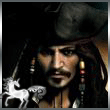
Shadow Of The Moon
Оффлайн
Сообщений: 7002
Замечаний нет
| Тема была создана по яростной инициативе Бонни Фокса (тебе и флаг в руки, - дерзай) [moder]Сообщение №8 от adeyya в данной теме - доступная и ясная инструкция, для дальнейшего производства с помощью Фотошопа обыкновенного юзербара.[/moder]

Diplomacy of Good within the Shadows game
Если я вас напрягаю или раздражаю, то вы всегда можете забиться в углу и поплакать.
|
| |
| |
| Bonnie_Fox | Дата: Четверг, 2009-12-17, 13:12 | Сообщение # 16 |

Драколич
Оффлайн
Сообщений: 252
Замечаний нет
| Туториал по созданию юзербаров.
Для начала нужно определится каким он будет. На форуме лучше чтобы был один "Ширина" - 350, а "Высота" - 50. Или маленький, но их я не делаю, так как, туда ничего нельзя вставить, ну трудно. А зачем нам юзербар просто с надписью? Проще в подписи просто написать.
И так открываем фотошоп! Я пользуюсь CS3. Других нет, но уже вышел 4 вроде. Если не ошибаюсь новый пэинт отдалённо похож на фотошоп. У меня он английский. Спросите почему? Потому что почти все уроки в интернете в фотошопе с англйской версией. Если у вас русский поищите англофикатор для него. Не гарантирую что он есть.
Нажимаем сочетание клавиш ctrl+n появляется окошко. Там в колонке "Width" или Ширина вводим 350. Слева напротив должно стоять "Pixels" и ничто иное. Ниже "Hight" или Высота вводим 50. И также слева напротив должно быть "Pixels". И так нажимаем ок.
Видим прямоугольник. С белым фоном. Основа готова. Теперь фон. Каким он будет решайте вы. Я делаю чёрный в основном. Заливаем его. Для этого жмём букву "G". Внизу ищем два квадратика нажимаем на любой и выбираем чёрный цвет. Заливаем нас юзербар.
И так, помимо надписи нужна картинка. Любая на ваше усмотрение. И так берём вашу картинку и переносим в фотошоп. Не пугайтесь если она закрыла вас юзербар. Выделяем нажав "M" участок который хотим поместить на него. Далее жмём ctrl+c это копирование теперь закрываем этот рисунок нажав ctrl+w. Видим ваш юзербюар с чёрным фоном. Чтобы вставить картинку туда жмём ctrl+v.
Так и смотрим если картинка велика жмём ctrl+t это трансформация и изменяем её так как вам надо. Её можно уменьшить, можно увеличить, но тогда она станет хуже качеством. И так мы вставили картинку. И видим картинка слишком тёмная. Что делать? всё просто справа смотрим там есть слои. Один с чёрным фоном другой с картинкой. Жмём на него, далее смотрим вверх и ищем мню которое называется "imege" открываем его. Далее жмём Agijustments и выбираем в меню Exposure. Там есть три бегунка и настраиваем как надо вам картинку. Жмём ок. так теперь надпись, тут всё просто на панели слева ищем букву Т это вставка текста нажимаем на неё и делаем квадратик такой чтобы туда поместился текст. и так печатаем. Текст маленький или большой? Не проблема. Вверху видим Т ис права меню первая колонка это шрифт, вторая нам не нужна а третья размер. Рядом с ней стоят две буквы тТ. Выделяем текст. Ах да, и ещё после того как вы выделили место для текста вверху подтверждаем. Там будет кружок с крестиком вверху и галочка и только тогда печатаем и изменяем текст и ещё там будет выбор цвета шрифта. Передвигаем его при помощи мышки а точнее выбранной стрелочки в менюшке слева, она первая в столбике. И так у нас всё готово, нам нужен блик. Нужен? Тогда создаём новый слой нажатием ctrl+shift+n появится окошко. Жмём ок.Далее блик. Жмём "U" наверху в его меню выбираем форму. Это может быть круг, квадрат или овал. Цвт в квадратиках внизу выбираем белый. Можете другой. И так мы выбрали блик и на новом слое его помещаем. Так а он не прозрачный. Это можно исправить выделяем слой с бликом с чуть выше видим строчку "Opacity" это прозрачность и уменьшаем её со ста процентов примерно до 10. На ваше усмотрение. Блик изменяем как вам нужно при помощи трансформации ctrl+t. Вот. У нас всё готово. Если нужно пользуемся ластиком "Е" но не забываем выделять нужный слой на котором будем стирать. У каждой функции есть варианты даже у ластика. то есть есть ластик чтобы стирать фон или что то другое. Пользуемся в основном обычными. О других функциях я расскажу потом. И так у нас всё готово выделаем второй по счёту слой снизу и жмём ctrl+е и совмещаем первый и второй слой. нажимаем на слой выше и снова жмём и так пока все слои не сольются в один. Далее сохраняем ctrl+s выбираем имя и формат. жмём ок. Обязательно посмотрите куда он сохранится. Готово. Если будут вопросы пишите я помогу чем смогу.Добавлено (17.12.2009, 12:12)
---------------------------------------------
И нафиг я писал старался. Пф. 

|
| |
| |
| adeyya | Дата: Четверг, 2009-12-17, 13:15 | Сообщение # 17 |

*ARCHER*
Оффлайн
Сообщений: 2735
Замечаний нет
| Bonnie_Fox, а надо быть внимательнее 

|
| |
| |
| @MaChina | Дата: Четверг, 2009-12-17, 13:15 | Сообщение # 18 |
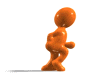
Гидра
Оффлайн
Сообщений: 170
Замечаний нет
| Bonnie_Fox, Это трудно! 
|
| |
| |
| christof | Дата: Четверг, 2009-12-17, 13:15 | Сообщение # 19 |
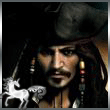
Shadow Of The Moon
Оффлайн
Сообщений: 7002
Замечаний нет
| Bonnie_Fox, Никогда не жалей о том, что уже произошло! Тем более - если это ты делал от души, другим на благо)) Вполне вероятно, что кто то именно благодаря твоему разъяснению поймет, как именно надо) 

Diplomacy of Good within the Shadows game
Если я вас напрягаю или раздражаю, то вы всегда можете забиться в углу и поплакать.
|
| |
| |
| Bonnie_Fox | Дата: Четверг, 2009-12-17, 13:17 | Сообщение # 20 |

Драколич
Оффлайн
Сообщений: 252
Замечаний нет
| adeyya, а надо самому писать а не воровать с других сайтов. Это мы с тобой понимаем, а другие нет. 

|
| |
| |
| christof | Дата: Четверг, 2009-12-17, 13:18 | Сообщение # 21 |
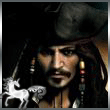
Shadow Of The Moon
Оффлайн
Сообщений: 7002
Замечаний нет
| Bonnie_Fox,   

Diplomacy of Good within the Shadows game
Если я вас напрягаю или раздражаю, то вы всегда можете забиться в углу и поплакать.
|
| |
| |
| Bonnie_Fox | Дата: Четверг, 2009-12-17, 13:19 | Сообщение # 22 |

Драколич
Оффлайн
Сообщений: 252
Замечаний нет
| @MaChina, всё легко. Я подробно расписал. Сам делаю всё это на автомате даже не помню на какие кнопки нажимаю.

|
| |
| |
| @MaChina | Дата: Четверг, 2009-12-17, 13:19 | Сообщение # 23 |
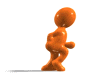
Гидра
Оффлайн
Сообщений: 170
Замечаний нет
| adeyya, а что за новый документ или это прога такая?? 
|
| |
| |
| Bonnie_Fox | Дата: Четверг, 2009-12-17, 13:20 | Сообщение # 24 |

Драколич
Оффлайн
Сообщений: 252
Замечаний нет
| adeyya, и я его писал долго поэтому и не заметил что ты уже урок залил с другого сайта. Добавлено (17.12.2009, 12:20)
---------------------------------------------
@MaChina, вот вот а у меня понятнее всё.

|
| |
| |
| @MaChina | Дата: Четверг, 2009-12-17, 13:21 | Сообщение # 25 |
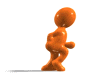
Гидра
Оффлайн
Сообщений: 170
Замечаний нет
| Можете мне сделать у меня все равно не че не получится!!!   
|
| |
| |
| Bonnie_Fox | Дата: Четверг, 2009-12-17, 13:22 | Сообщение # 26 |

Драколич
Оффлайн
Сообщений: 252
Замечаний нет
| @MaChina, ты просто не хочешь. У тебя вообще фотошоп?

|
| |
| |
| @MaChina | Дата: Четверг, 2009-12-17, 13:22 | Сообщение # 27 |
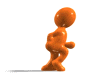
Гидра
Оффлайн
Сообщений: 170
Замечаний нет
| Где его скачать??
|
| |
| |
| Bonnie_Fox | Дата: Четверг, 2009-12-17, 13:24 | Сообщение # 28 |

Драколич
Оффлайн
Сообщений: 252
Замечаний нет
| @MaChina, В интернете. С офрума торрентс трекер. Добавлено (17.12.2009, 12:23)
---------------------------------------------
@MaChina, скажи ты вообще читал или так картинки посмотрел и решил поныть? Добавлено (17.12.2009, 12:24)
---------------------------------------------
@MaChina, да моя бабушка и то сможет юзербар сделать по моему туториалу я и так всё написал что и как.

|
| |
| |
| @MaChina | Дата: Четверг, 2009-12-17, 13:24 | Сообщение # 29 |
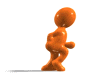
Гидра
Оффлайн
Сообщений: 170
Замечаний нет
| Quote (Bonnie_Fox) В интернете. С офрума торрентс трекер.
знаю такое дай сылку! пожалуйста!!   
|
| |
| |
| Bonnie_Fox | Дата: Четверг, 2009-12-17, 13:25 | Сообщение # 30 |

Драколич
Оффлайн
Сообщений: 252
Замечаний нет
| @MaChina, http://torrents.ru/forum/index.php

|
| |
| |





























